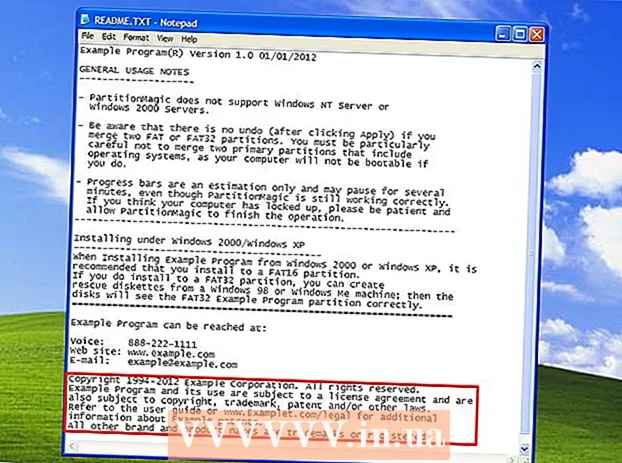लेखक:
Lewis Jackson
निर्माण की तारीख:
6 मई 2021
डेट अपडेट करें:
1 जुलाई 2024
![How to Make Computer Turn Off/Restart/Shutdown at a Specific Time [Tutorial]](https://i.ytimg.com/vi/yW1O-xKLrRc/hqdefault.jpg)
विषय
हमेशा बिस्तर पर चढ़ने से पहले अपना कंप्यूटर बंद करना भूल जाते हैं या काम करते समय अपनी घड़ी देखना भूल जाते हैं? यह आलेख आपको उस समय कंप्यूटर को बंद करने के तरीके के बारे में मार्गदर्शन करेगा, जिसे आप इसे इंस्टॉल करते हैं।
कदम
2 की विधि 1: टास्क शेड्यूलर का उपयोग करें
टास्क शेड्यूलर खोलें। यह विकल्प विंडोज 7 और विंडोज 8. में उपलब्ध है। विंडोज 7 में, स्टार्ट → कंट्रोल पैनल → सिस्टम और सिक्योरिटी → एडमिनिस्ट्रेटिव टूल्स → टास्क शेड्यूलर पर क्लिक करें। विंडोज 8 में, कुंजी दबाएं ⊞ जीत, "शेड्यूल टास्क" टाइप करें, और सर्च रिजल्ट में से "शेड्यूल टास्क" चुनें।

"मूल कार्य बनाएँ" पर क्लिक करें। यह विकल्प विंडो के दाईं ओर "क्रिया" मेनू में उपलब्ध है। आपको एक गतिविधि नाम और विवरण प्रदान करना होगा। एक नाम याद रखना आसान है, जैसे कि "शटडाउन टाइमर"। जारी रखने के लिए अगला> क्लिक करें।
आवृत्ति का चयन करें। "कार्य ट्रिगर" पृष्ठ पर "दैनिक" चुनें और अगला> पर क्लिक करें। चुनें कि आप प्रत्येक रात अपने कंप्यूटर को कितनी बार बंद करना चाहते हैं। "Recur ever: X days" को "1" मान देने के लिए सेट करें। अगला> पर क्लिक करें।
"एक कार्यक्रम शुरू करें" चुनें। यह विकल्प "एक्शन" स्क्रीन पर स्थित है और स्वचालित रूप से चयनित है। जारी रखने के लिए अगला> बटन पर क्लिक करें।
शटडाउन कार्यक्रम के लिए एक स्थान दर्ज करें। जब विंडोज बंद हो जाता है, तो ऑपरेटिंग सिस्टम वास्तव में शटडाउन प्रोग्राम चला रहा है। "प्रोग्राम / स्क्रिप्ट" बॉक्स में, टाइप करें C: Windows System32 shutdown.exe.
- "तर्क" फ्रेम में, टाइप करें / एस। अगला> पर क्लिक करें।
सेटिंग्स की समीक्षा करें। सारांश स्क्रीन पर, यह सुनिश्चित करने के लिए सेटिंग्स की समीक्षा करें कि आपने सही तारीख का चयन किया है। गतिविधि को बचाने के लिए फिनिश बटन पर क्लिक करें। अब आपका कंप्यूटर प्रत्येक दिन एक निश्चित समय पर बंद हो जाएगा। विज्ञापन
2 की विधि 2: बैट फाइल बनाएं
नोटपैड खोलें और स्टार्ट> ऑल प्रोग्राम्स> एक्सेसरीज> नोटपैड पर जाएं। या स्टार्ट मेनू में उद्धरण के बिना "नोटपैड" टाइप करके और एंटर करें।
नीचे दिए गए कोड को कॉपी करें:
- @ तो बंद
- : डब्ल्यू
- यदि% समय% == 00: 00: 00.00 गोटो: एक्स
- गोटो: डब्ल्यू
- : एक्स
- shutdown.exe / s / f / t 60 / c "बिस्तर पर जाओ !!!!!!"
- यह क्रिया लगातार यह देखने के लिए समय की जांच करेगी कि क्या यह आधी रात है, और यदि ऐसा है, तो कंप्यूटर "बिस्तर पर जाओ !!!!" संदेश के साथ बंद हो जाएगा।
यदि आप चुनते हैं, तो% समय% == बदलें। सेटिंग को प्रारूप में होना चाहिए: HH: MM: SS.MS और इसके लिए 24 घंटे के प्रारूप में काम करने के लिए।
फ़ाइल> इस रूप में सहेजें पर जाएं।
- "Save as type" बॉक्स को "All Files" में बदलें।
- फ़ाइल नाम में "टाइमर.bat" टाइप करें और "सहेजें" पर क्लिक करें
फ़ाइल को डबल-क्लिक करें। कमांड प्रॉम्प्ट स्क्रीन दिखाई देगी।
काम करते समय इस खिड़की को खुला छोड़ दें।
जब आप विधि 3 में सेट किए गए समय पर पहुंचते हैं, तो आपका कंप्यूटर एक मिनट के लिए एक संदेश प्रदर्शित करेगा और फिर आपका कंप्यूटर बंद हो जाएगा।
यदि आप शटडाउन प्रक्रिया को रद्द करना चाहते हैं, तो Windows कुंजी (Microsoft लोगो के साथ कुंजी) + R दबाएं।
दिखाई देने वाली विंडो में उद्धरण के बिना "शटडाउन-ए" टाइप करें और एंटर दबाएं। कमांड प्रॉम्प्ट विंडो दिखाई देगी और गायब हो जाएगी। एक समान गेंद भी दिखाई देगी। विज्ञापन
चेतावनी
- ये विधियाँ केवल विंडोज 7 उपयोगकर्ताओं पर लागू होती हैं। यह प्रोग्राम अन्य ऑपरेटिंग सिस्टम पर काम नहीं कर सकता है।
- याद रखें कि हमेशा कमांड प्रॉम्प्ट विंडो खोलें। आप चाहें तो विंडो को छोटा कर सकते हैं।